Win10窗口背景变成绿色怎么调回白色?Win10背景怎么恢复默认方法
- WBOYWBOYWBOYWBOYWBOYWBOYWBOYWBOYWBOYWBOYWBOYWBOYWB转载
- 2024-02-11 14:50:151596浏览
php小编草莓为您提供解决Win10窗口背景变成绿色的问题的方法。有时候我们可能会遇到窗口背景颜色改变成绿色的情况,使得界面看起来不太舒适。那么,如何将Win10窗口背景恢复回白色呢?下面是一些简单有效的方法供您参考。
Win10背景怎么恢复默认方法
1、在“开始”菜单中点击图中“设置”按钮。
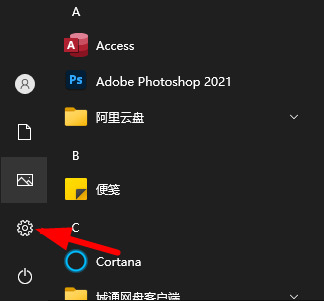
2、进入“设置”页面后选择“个性化”选项。
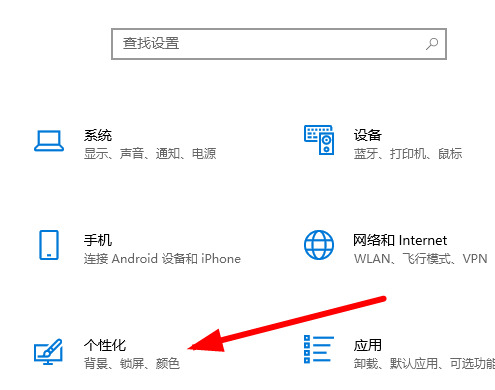
3、接着点击左侧“颜色”按钮。
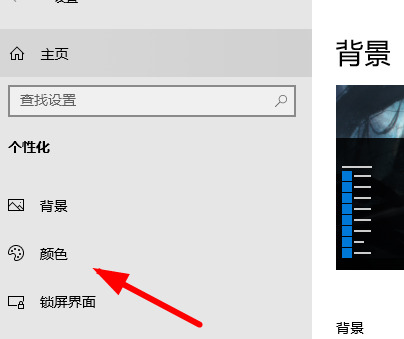
4、此时就可以按照要求选择颜色。
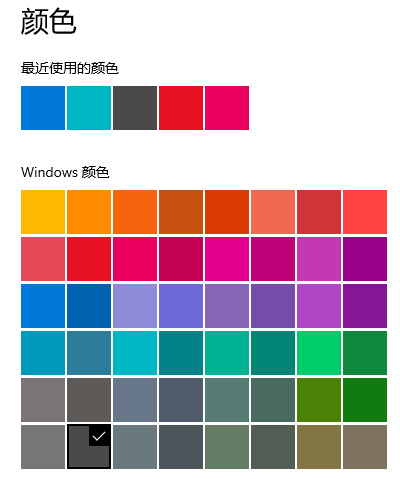
5、如果没有好看的颜色,还可以选择“自定义颜色”功能。
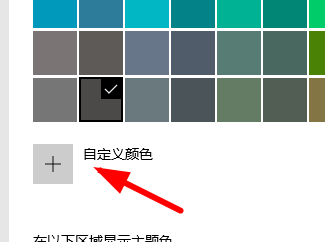
6、甚至如果不想显示颜色,将图中区域的选项“取消勾选”即可。

以上是Win10窗口背景变成绿色怎么调回白色?Win10背景怎么恢复默认方法的详细内容。更多信息请关注PHP中文网其他相关文章!
声明:
本文转载于:xpwin7.com。如有侵权,请联系admin@php.cn删除

